Белтелеком – один из крупнейших телекоммуникационных операторов в Беларуси, предоставляющий интернет, телевидение и телефонию. Если вы являетесь клиентом Белтелекома и хотите изменить пароль своей Wi-Fi сети, то мы поможем вам разобраться в этом вопросе. В этой статье мы расскажем вам, как легко и быстро сменить пароль Wi-Fi в Белтелекоме.
Для изменения пароля Wi-Fi в Белтелекоме вам потребуется доступ к настройкам роутера. Большинство моделей роутеров позволяют управлять настройками через веб-интерфейс. Чтобы зайти в веб-интерфейс роутера, вам необходимо открыть браузер и в адресной строке ввести IP-адрес роутера. Обычно IP-адрес роутера указан на наклейке на его корпусе или указан в документации к устройству.
После того, как вы ввели IP-адрес роутера в адресной строке браузера, нажмите клавишу Enter. Вас перенаправит на страницу входа в веб-интерфейс роутера. Здесь вам потребуется ввести логин и пароль для доступа к настройкам. Если вы не вносили изменения, скорее всего, стандартный логин и пароль – admin и admin или 1234.
После успешной авторизации в веб-интерфейсе роутера вам потребуется найти раздел, отвечающий за настройку Wi-Fi сети. Обычно этот раздел называется Wireless или Wi-Fi. Найдите в разделе настройки безопасности сети и измените пароль Wi-Fi. Введите новый пароль и сохраните изменения. Возможно, потребуется перезагрузка роутера для применения нового пароля.
Как сменить пароль Wi-Fi в Белтелекоме
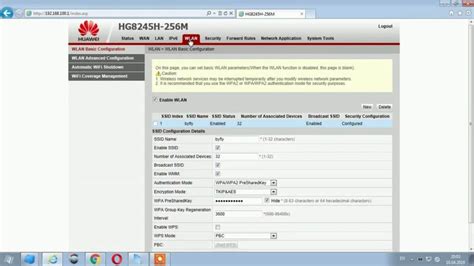
Изменение пароля Wi-Fi в Белтелекоме несложно и может быть выполнено в несколько простых шагов. Это может быть полезно, если у вас возникли подозрения, что ваш текущий пароль был скомпрометирован или если вы просто хотите обновить его.
Вот пошаговая инструкция о том, как сменить пароль Wi-Fi в Белтелекоме:
- Откройте веб-браузер на устройстве, подключенном к Wi-Fi сети.
- Введите адрес роутера в адресной строке браузера. Обычно это 192.168.0.1, но можно проверить точную информацию у Белтелекома или в документации к вашему роутеру.
- Введите имя пользователя и пароль для входа в настройки роутера. Если вы не знаете эти данные, обратитесь в службу поддержки Белтелекома или проверьте документацию к роутеру.
- Откройте раздел "Настройки Wi-Fi" или что-то подобное, где вы сможете изменить пароль.
- Найдите поле, где указывается текущий пароль Wi-Fi, и запишите его где-нибудь в безопасном месте.
- В поле "Новый пароль" введите новый пароль Wi-Fi. Обратите внимание, что пароль должен быть достаточно сложным для запоминания и защиты от несанкционированного доступа.
- Повторно введите новый пароль в поле "Повторите новый пароль", чтобы подтвердить его.
- Нажмите кнопку "Сохранить" или что-то подобное, чтобы применить изменения.
- После сохранения настройки применятся, и ваш новый пароль Wi-Fi будет активен. Убедитесь, что все ваши устройства подключены к Wi-Fi сети с использованием нового пароля.
Теперь у вас новый пароль Wi-Fi в сети Белтелекома. Не забудьте обновить пароль на всех своих подключенных устройствах, чтобы они могли продолжать использовать Wi-Fi сеть.
Понимание необходимости изменения пароля
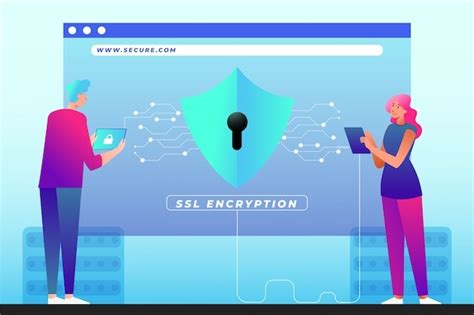
Частое изменение пароля Wi-Fi особенно важно, если вы подозреваете, что ваш текущий пароль был скомпрометирован или доступен неавторизованным лицам. Это может включать ситуации, когда пароль был слишком слабым, вы поделились им с ненадежными лицами или заметили подозрительную активность в вашей сети.
Изменение пароля также может быть полезным после внесения изменений в вашем домашнем или офисном сетапе, таких как добавление новых устройств или отключение старых. Поддерживать актуальные и уникальные пароли для каждого устройства и регулярно их менять - золотое правило безопасности, помогающее защитить ваши данные и предотвратить несанкционированный доступ.
| Преимущества регулярного изменения пароля Wi-Fi: |
|
Подготовка к изменению пароля Wi-Fi

Шаг 1: Подключитесь к сети Wi-Fi, для которой вы хотите изменить пароль. Убедитесь, что у вас есть доступ к Интернету.
Шаг 2: Откройте веб-браузер на вашем устройстве: это может быть компьютер, ноутбук, планшет или смартфон.
Шаг 3: В адресной строке браузера введите IP-адрес модема Белтелекома. Обычно это 192.168.1.1 или 192.168.0.1. Нажмите клавишу Enter.
Шаг 4: В появившемся окне введите логин и пароль администратора. Обратитесь к руководству пользователя или по умолчанию используйте комбинацию "admin" в качестве логина и пароля.
Шаг 5: После успешной авторизации вы попадете в настройки модема. Найдите раздел "Настройки Wi-Fi" или "Wireless Settings".
Шаг 6: В этом разделе вы увидите текущие настройки Wi-Fi, включая SSID (имя сети) и пароль. Найдите соответствующее поле для изменения пароля.
Шаг 7: Введите новый пароль Wi-Fi. Придерживайтесь требований безопасности: используйте комбинацию букв, цифр и специальных символов, чтобы создать надежный пароль.
Шаг 8: Сохраните изменения, нажав кнопку "Применить" или "Save".
Шаг 9: Подождите несколько секунд, пока модем применит новые настройки. После этого ваш новый пароль Wi-Fi будет активен.
Теперь вы готовы изменить пароль Wi-Fi в Белтелекоме. Убедитесь, что вы запомнили новый пароль и обновите его на всех устройствах, подключенных к вашей сети.
Вход в настройки маршрутизатора

Для изменения пароля Wi-Fi в Белтелекоме необходимо войти в настройки маршрутизатора. Для этого выполните следующие шаги:
- Подключите компьютер к маршрутизатору посредством LAN-кабеля или через Wi-Fi.
- Откройте любой веб-браузер (например, Google Chrome, Mozilla Firefox, Safari).
- В адресной строке введите IP-адрес вашего маршрутизатора. Обычно это 192.168.0.1 или 192.168.1.1. Если не знаете IP-адрес, вы можете найти его на наклейке на задней или нижней панели маршрутизатора или в документации.
- Нажмите клавишу Enter (Ввод) или кликните по кнопке "Перейти".
- Откроется страница входа в настройки маршрутизатора. Введите логин и пароль. Если вы не изменяли эти данные, обычно они установлены по умолчанию. Например, логин может быть "admin", а пароль может быть "admin" или "password". В случае необходимости, можно обратиться в службу поддержки Белтелекома.
- После успешной аутентификации вы попадете в интерфейс маршрутизатора, в котором можно изменить настройки Wi-Fi, включая пароль.
Важно: При изменении пароля Wi-Fi рекомендуется создать сложный пароль, состоящий из букв (как заглавных, так и прописных) и цифр. Также стоит избегать использования очевидных комбинаций, чтобы обеспечить безопасность вашей беспроводной сети.
Поиск раздела "Безопасность" или "Настройки Wi-Fi"
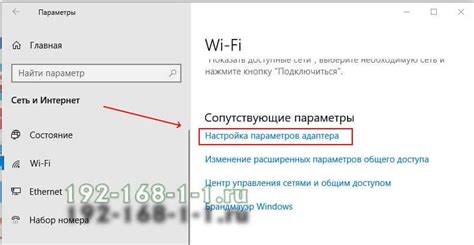
Для изменения пароля Wi-Fi в Белтелекоме, вам понадобится зайти в настройки своего роутера. Чтобы найти соответствующий раздел, следуйте инструкциям ниже:
1. Подключитесь к Wi-Fi сети, которую желаете изменить.
2. Откройте веб-браузер (например, Google Chrome, Mozilla Firefox).
3. В адресной строке браузера введите IP-адрес роутера. Обычно это 192.168.0.1 или 192.168.1.1.
4. Нажмите Enter, чтобы перейти к странице аутентификации.
5. Введите логин и пароль, чтобы войти в настройки роутера. Обычно по умолчанию логин и пароль администратора указаны на наклейке на задней панели роутера.
6. После успешного входа, найдите раздел "Безопасность" или "Настройки Wi-Fi". Обычно он расположен в главном меню или в подразделе "Настройки сети".
7. В этом разделе вы сможете изменить пароль своей Wi-Fi сети. Просто введите новый пароль, подтвердите его и сохраните изменения.
8. После сохранения изменений, ваш новый пароль Wi-Fi будет активирован.
Помните, что точные шаги и названия разделов могут немного отличаться в зависимости от модели роутера. Однако, в основном они достаточно похожи. Если вы не можете найти раздел "Безопасность" или "Настройки Wi-Fi", обратитесь к документации к своему роутеру или обратитесь за помощью к службе поддержки Белтелеком.
Выбор опции смены пароля
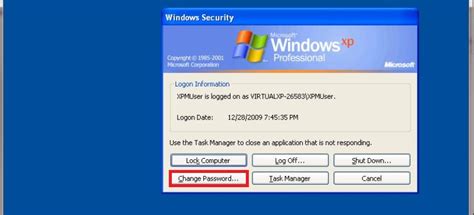
Для того чтобы изменить пароль Wi-Fi в Белтелекоме, нужно следовать нескольким простым шагам. В первую очередь необходимо войти в личный кабинет оператора Белтелеком и зайти в раздел настройки сети. Здесь вы сможете найти все доступные опции для изменения настроек вашего Wi-Fi соединения.
Нажмите на опцию «Изменить пароль Wi-Fi», чтобы перейти к соответствующему разделу. Обычно эта опция находится во вкладке «Настройки безопасности» или «Настройки сети». Возможно, вам потребуется ввести пароль или другие учетные данные, чтобы получить доступ к настройкам.
После того как вы выбрали опцию смены пароля, вам предложат ввести новый пароль. Обратите внимание: новый пароль должен быть достаточно сложным и безопасным, чтобы обезопасить вашу сеть от несанкционированного доступа.
После ввода нового пароля, сохраните изменения и перезапустите ваш роутер. Это позволит применить новые настройки и убедиться в том, что изменения были успешно внесены.
Теперь вы можете подключиться к вашему Wi-Fi с использованием нового пароля. Не забудьте обновить пароль на всех своих устройствах, чтобы они могли подключаться к сети без проблем.
Генерация нового пароля
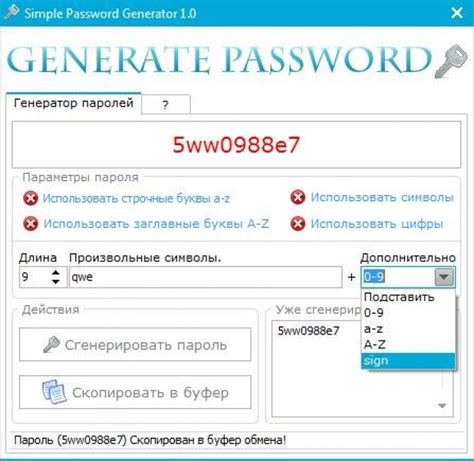
Если вы хотите сменить пароль Wi-Fi в компании Белтелеком, вы можете воспользоваться функцией генерации нового пароля. Для этого выполните следующие шаги:
- Перейдите на официальный сайт Белтелекома.
- Войдите в личный кабинет, используя свои учетные данные.
- В меню настроек Wi-Fi найдите раздел смены пароля.
- Выберите опцию "Сгенерировать новый пароль".
- Подтвердите свое действие.
- Вам будет предоставлен новый случайно сгенерированный пароль.
- Запишите или запомните новый пароль, так как он будет использоваться для доступа к вашей Wi-Fi сети.
После выполнения этих шагов пароль Wi-Fi будет успешно изменен, и вы сможете использовать новый пароль для подключения к вашей сети.
Ввод нового пароля в соответствующее поле
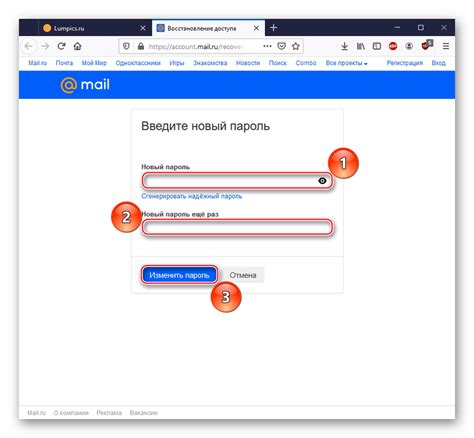
После того как вы выбрали режим изменения пароля Wi-Fi в личном кабинете Белтелекома, вам будет предложено ввести новый пароль. Для этого выполните следующие шаги:
- Найдите поле, предназначенное для ввода нового пароля.
- Щелкните на поле, чтобы активировать его.
- Вводите новый пароль, следуя установленным требованиям по его длине и сложности.
- Постарайтесь использовать надежный пароль, состоящий из комбинации букв (в верхнем и нижнем регистре), цифр и специальных символов.
- Убедитесь, что введенный пароль не слишком прост и легко угадываем.
- При необходимости, запишите новый пароль в надежное место, чтобы не забыть его.
После того как вы ввели новый пароль в соответствующее поле, нажмите кнопку "Применить" или "Сохранить", чтобы сохранить изменения и установить новый пароль для вашей Wi-Fi сети от Белтелекома.
Сохранение нового пароля и проверка его работоспособности
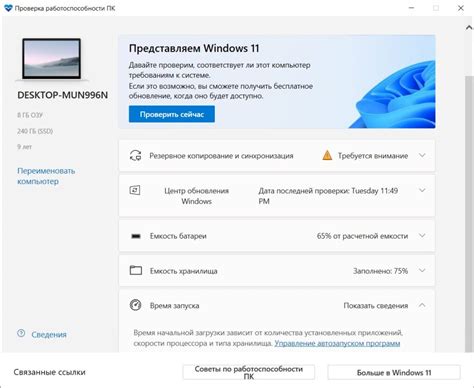
После того, как вы успешно изменили пароль Wi-Fi в Белтелекоме, важно сохранить новый пароль и убедиться, что он работает. Вот несколько шагов, которые помогут вам выполнить эту задачу:
- Запишите новый пароль в надежном месте, так чтобы вы могли легко найти его в случае необходимости.
- Установите пароль на всех устройствах, которые подключены к Wi-Fi, чтобы они могли продолжать использовать сеть.
- Перезагрузите роутер, чтобы убедиться, что новый пароль применился и работает корректно.
- Проверьте подключение к Wi-Fi на каждом устройстве, чтобы убедиться, что пароль работает правильно.
- Если у вас возникли проблемы с подключением, попробуйте сбросить настройки сети на устройствах и ввести новый пароль снова.
Помните, что изменение пароля Wi-Fi в Белтелекоме обеспечивает безопасность вашей сети и помогает вам управлять доступом к ней. Регулярно обновляйте пароль, чтобы предотвратить несанкционированное использование вашей сети.